WhatsApp Desktop Client pour Windows et Mac n'est que deuxième meilleur
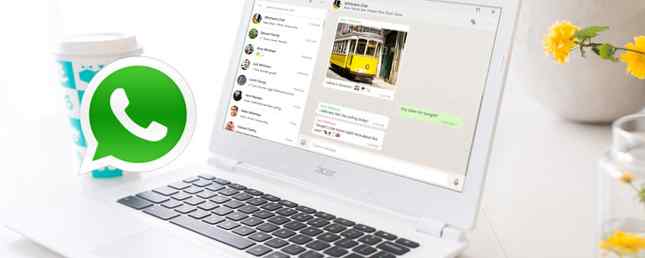
Avec plus d'un milliard d'utilisateurs actifs par mois, WhatsApp est l'un des réseaux sociaux les plus dynamiques que vous devriez rejoindre. Voici les réseaux sociaux les plus dynamiques que vous devez rejoindre Voici les réseaux sociaux les plus dynamiques que vous devez rejoindre Bien que Facebook détient la part du lion du marché marché social, de nouveaux services tels que Kik, Snapchat et WhatsApp menacent de briser l'emprise de Facebook sur l'Internet social. Lire la suite . Et voici une autre raison. Après avoir publié une application de bureau Windows et Mac en 2016, la société a maintenant mis cette application à disposition sur le Microsoft Store..
Bien que ce soit un ajout bienvenu à la famille WhatsApp, sachez que, tout comme l'application de bureau, l'application Store est assez similaire à WhatsApp Web pour les navigateurs WhatsApp Web: comment utiliser WhatsApp sur votre PC WhatsApp Web: Comment utiliser WhatsApp sur Votre PC Parallèlement à la prise en charge de toutes les plateformes mobiles, WhatsApp a lancé un client Web. Vous pouvez enfin utiliser WhatsApp sur votre PC et effectuer une synchronisation avec votre téléphone. En savoir plus, à l'exception de deux différences majeures: les raccourcis clavier et les notifications du bureau. En dehors de cela, vous ne remarquerez aucune différence. En fait, certains développeurs tiers ont déjà créé de meilleurs programmes de bureau pour WhatsApp..
Cela dit, c'est l'application officielle et elle pourrait offrir des fonctionnalités exclusives un jour.
Que souhaitez-vous savoir
Débuter avec les applications WhatsApp Desktop et Store est assez simple. Il s’agit du même processus de connexion que dans WhatsApp Web ou tout autre client WhatsApp que vous utilisez..
- Pour utiliser WhatsApp Desktop, téléchargez l’application sur votre disque dur, installez-la et exécutez-la..
- La fenêtre affichera un code QR.
- Démarrer WhatsApp sur votre smartphone.
- Robinet Menu (icône à trois points)> WhatsApp Web > + (l'icône plus en haut à droite)
- Scannez le code QR sur l'écran de votre ordinateur en pointant l'appareil photo de votre téléphone..
- WhatsApp va synchroniser votre téléphone et votre ordinateur.
C'est vraiment aussi simple que cela. Mais notez que ce n'est pas un client autonome. Tous les clients de bureau WhatsApp vous devez allumer votre smartphone, disposer d'une connexion Internet active et disposer d'une batterie suffisante. Si l'une de ces conditions n'est pas remplie, WhatsApp Desktop cessera de fonctionner..

WhatsApp pour Windows et Mac a également des fonctions limitées par rapport à l'application pour smartphone. Par exemple, vous ne pouvez pas utiliser la caméra de votre ordinateur pour prendre une photo ou une vidéo. Et vous ne pouvez pas non plus envoyer de contacts, de cartes ou de localisations. 10 astuces impressionnantes à connaître WhatsApp 10 astuces impressionnantes à connaître WhatsApp Vous souhaitez intercepter WhatsApp pour en faire le meilleur outil de discussion sur votre téléphone? Voici comment. Lire la suite .
Mais bon, vous obtenez un clavier physique complet sur lequel taper, la possibilité de vérifier vos messages sans sortir votre téléphone de votre poche, des notifications de bureau pure et même des raccourcis clavier, en plus des raccourcis universels pour l'édition de texte. Ces raccourcis clavier universels pour Master Édition de texte Maître Ces raccourcis clavier universels pour l'édition de texte Après des mois de pratique, vous avez finalement augmenté votre vitesse de frappe au-dessus de celle d'un escargot. Vous avez enfin la possibilité de ne pas regarder le clavier pour chaque personnage. Vous n'êtes plus… Lire la suite. En parlant de cela, voici les raccourcis clavier WhatsApp:
- CTRL + E: Archive du chat
- CTRL + SHIFT + M: Chat muet
- CTRL + SHIFT + U: Marquer comme non lu
- CTRL + Backspace: Supprimer le chat
- CTRL + F: Chat de recherche
- CTRL + N: Commencer un nouveau chat
- CTRL + SHIFT + N: Démarrer un nouveau groupe de discussion
Les raccourcis ci-dessus fonctionnent sous Windows. Si vous êtes sur un Mac, remplacez CTRL par Command.
Télécharger: WhatsApp Desktop pour Windows 8, 8.1 et 10 (gratuit), également disponible dans le Microsoft Store, et pour Mac OS X 10.9+ (gratuit)
Attends, il y a un piège! WhatsApp Desktop ne fonctionne que sur les versions de bureau 64 bits de Windows Chrome 64 bits vs 32 bits pour Windows - L'installation en 64 bits vaut-elle la peine? Chrome 64 bits vs 32 bits pour Windows - L'installation en 64 bits vaut-elle la peine? Toute personne utilisant Windows 7, 8 ou 8.1 sur un ordinateur doté d'un processeur 64 bits peut utiliser Chrome 64 bits. Quelle est la différence? Je suis content que vous avez demandé. Lire la suite . De plus, il ne supporte pas Linux et ce n'est pas une application UWP (Universal Windows Platform).
Si vous préférez exécuter WhatsApp en tant qu'application UWP, vous devez télécharger WhatsApp à partir du Microsoft Store. Mais notez que c’est essentiellement la même application, sauf que c’est un bac à sable.

Voici quelques autres choses que vous devriez savoir sur WhatsApp avant de le télécharger..
Notifications natives sous Windows
Une différence entre l’application Web et l’application mobile réside dans une fonctionnalité de notification native. Au lieu de les envoyer avec le système de notification de votre navigateur, WhatsApp le fait directement. Cependant, il y a quelques points à garder à l'esprit à propos de ces notifications:
- Les notifications ne fonctionnent souvent pas sous Windows. Les versions mobiles de WhatsApp ont tendance à donner des notifications de manière transparente et rapide. Cependant, ce n'est pas toujours le cas avec la version Windows. De nombreux utilisateurs disent que les notifications ne fonctionnent pas et ne les reçoivent jamais.
- Les notifications uniquement apparaissent avec l'application Windows lancée. Il existe également des rapports indiquant que des notifications apparaissent, mais uniquement lorsque l'application est ouverte. Parce que certaines personnes utilisent l'application en arrière-plan, elles n'aiment pas la garder lancée..
- Vous ne pouvez pas répondre directement dans la fenêtre de notification. La fonctionnalité de notification de l'application Windows vous avertit simplement des messages. Il n'est pas possible d'y répondre dans la fenêtre contextuelle. Malheureusement, cela signifie que vous devez accéder à l'interface principale de l'application pour donner une réponse. Faire ce pas peut être gênant si un message arrive pendant que vous êtes impliqué dans quelque chose.
En face, vous pouvez obtenir d'autres applications avec de meilleures fonctionnalités, alors jetez un œil à celles-ci aussi…
Whatsie [N'est Plus Disponible]
Client multi-plateforme fantastique avec plus de fonctionnalités

Whatsie est un client incroyable de WhatsApp. Nous avons déjà dit que c'était mieux que l'application officielle, et voici pourquoi:
- C'est complètement gratuit.
- Il prend en charge Windows, Mac et Linux, sur les systèmes 32 bits et 64 bits..
- Il comporte une vérification orthographique intégrée et une correction automatique pour souligner les mots mal orthographiés ou corriger les mots plus mal orthographiés..
- Il peut être lancé au démarrage.
- Il prend en charge les notifications de bureau (avec l'option de réponse rapide sur les Mac) et les raccourcis clavier..
- Il a plusieurs thèmes pour changer le look de WhatsApp.
En bref, Whatsie fait tout ce que WhatsApp Desktop fait et offre plus de fonctionnalités en plus de cela. À l'heure actuelle, si vous envisagez de télécharger WhatsApp Desktop, je recommanderais plutôt de télécharger Whatsie.
Télécharger: Whatsie [N'est Plus Disponible]
BetterChat pour WhatsApp
Le meilleur client Mac WhatsApp

Bien que j'aime Whatsie, si vous êtes sur Mac, BetterChat est, mieux encore. C'est une application payante, donc ce n'est pas pour tout le monde, mais si vous voulez le meilleur, vous devez être prêt à gagner quelques dollars. Pour être juste, vous obtenez beaucoup en retour! En plus de tout ce que Whatsie offre, voici les extras:
- BetterChat prend en charge la caméra de votre Mac pour enregistrer des photos ou de courts clips. Il comprend également des filtres intégrés!
- UNE Ne pas déranger bouton pour désactiver toutes les notifications lorsque vous devez éviter les distractions.
- Un raccourci clavier global pour masquer / mettre au point l'application, ainsi qu'une icône dans la barre de menus Mac pour faire de même.
- Badge icône pour les messages non lus.
- Notifications, thèmes et paramètres d'application personnalisables.
Je souhaite vraiment que BetterChat soit disponible pour Windows et Linux car l'application est le meilleur client WhatsApp sur les ordinateurs de bureau. Malheureusement, ce n'est que sur Mac, mais ces deux dollars valent chaque centime.
Télécharger: BetterChat pour WhatsApp pour Mac OS X (1,99 $)
Franz
Exécuter plusieurs comptes WhatsApp côte à côte

Tous les clients de bureau WhatsApp ont une chose en commun: un seul compte WhatsApp. Si vous utilisez plusieurs smartphones, vous ne pouvez pas avoir deux comptes WhatsApp s'exécutant côte à côte. Eh bien, Franz corrige ça.
Franz est une application de messagerie tout-en-un qui prend en charge WhatsApp, Facebook Messenger, Slack, Skype, WeChat et plusieurs autres services. C'est comme un excellent client Facebook Messenger 7 Les meilleures applications Facebook Messenger pour ordinateurs de bureau et mobiles 7 Les meilleures applications Facebook Messenger pour ordinateurs de bureau et mobiles Vous aimez Facebook Messenger, mais vous voulez plus de flexibilité? Ne vous inquiétez pas, les développeurs tiers ont votre dos. Voici les meilleures applications Facebook Messenger que vous pouvez obtenir, en dehors de celle officielle. Lisez-en plus sur l'utilisation simultanée de plusieurs comptes. La même logique s'applique ici pour en faire un excellent client WhatsApp..
De plus, même si vous utilisez une seule instance de WhatsApp, Franz peut toujours être utile. Après tout, il serait préférable d’avoir cette solution plutôt qu’un large éventail de clients de bureau pour tous les types de discussion et de messagerie instantanée que vous utilisez..
Télécharger: Franz pour Windows 32 bits, pour Windows 64 bits, pour Mac OS X, pour Linux 32 bits et pour Linux 64 bits
Pourquoi devriez-vous toujours obtenir WhatsApp Desktop?
Bien que ces programmes tiers soient meilleurs que le client WhatsApp publié, il y a de bonnes raisons d'utiliser le bureau officiel WhatsApp.

Historiquement, la plupart des services n'offrent de nouvelles fonctionnalités qu'à leurs clients officiels et les développeurs tiers doivent travailler un peu plus dur pour les rattraper. On raconte que WhatsApp introduirait bientôt le chat vidéo, et une telle fonctionnalité ne serait probablement disponible que sur l'application officielle..
Dans le passé, WhatsApp bloquait ceux qui utilisaient des applications tierces. Il avait suspendu les utilisateurs de WhatsApp Plus pendant 24 heures et avait même supprimé d'autres applications du Play Store et de l'App Store..
WhatsApp Desktop ou autre chose?
Que vous utilisiez le bureau officiel ou l'application Windows ou un client tiers, vous préférerez peut-être utiliser WhatsApp sur le bureau. Vous pourrez utiliser un plein écran et un clavier, y compris des raccourcis clavier, sans avoir à prendre votre téléphone autant.
Et vous pouvez fermer un autre onglet du navigateur. Mais gardez à l'esprit que vous devrez garder votre smartphone connecté pour que les applications fonctionnent.
Avec toutes ces informations, utiliserez-vous WhatsApp Desktop ou envisagez-vous de vous procurer l'une des applications tierces mentionnées ci-dessus? Si oui lequel? Heck, êtes-vous heureux avec WhatsApp Web lui-même?
.


